Εγγραφή μικροφώνου και ροή ήχου με Ashampoo Audio Recorder για Windows 7, 8, 10, 11. Οι μορφές είναι MP3, WMA, OGG, WAV, FLAC, OPUS, APE
σε λειτουργικά συστήματα παράθυρα υπάρχει μια εγγενής εφαρμογή για εγγραφή ήχου. Για να το ενεργοποιήσετε απλώς πηγαίνετε στο κουμπί
Να ξεκινήσωγια να πληκτρολογήσετε Μαγνητόφωνο, συσκευή εγγραφής φωνής
και κάντε κλικ στην ομώνυμη εφαρμογή που εμφανίζεται στα αποτελέσματα αναζήτησης.
Στην κάτω δεξιά γωνία, θα δείτε ένα μενού με τρεις κουκκίδες για πρόσβαση σε
ρυθμίσεις μικροφώνου μέσα
Γενικές ρυθμίσεις των Windows. Για εγγραφή, κάντε κλικ στο εικονίδιο του μικροφώνου στη συνέχεια
στον τόπο
Διακοπή ή διακοπή. Στο τέλος της εγγραφής μπορείτε παίξτε το αρχείο που λαμβάνεται κάνοντας κλικ στο Αφή.
Στην αριστερή στήλη θα εμφανιστούν όλες οι εγγραφές που έγιναν για τις οποίες μπορείτε να επιλέξετε διαγράψτε τα, παίξτε τα, μετονομάστε τα ή για να ανοίξετε τη διαδρομή που από προεπιλογή είναι αυτή
Έγγραφα -> Ηχογραφήσεις.
Είναι ένα πολύ απλό σύστημα εγγραφής που ωστόσο έχει πολλούς περιορισμούς, όπως το να μην μπορείς να επιλέξεις τη μορφή αρχείου εξόδου ή την ποιότητά του ως ρυθμός δειγματοληψίας και το
bitrate.
Έχουμε ήδη δει πώς μπορείτε να εγγράψετε ήχο από το μικρόφωνο και τα ηχεία σας
Θράσος. Μια πιθανή εναλλακτική είναι αυτή που προσφέρει η α
ασαμπουάν
που πληρώνονταν, αλλά τώρα μπορείτε να το κατεβάσετε και να το εγκαταστήσετε δωρεάν. Ανοίγει η σελίδα
Ελεύθερο Λογισμικό από την Ashampoo
με 9 αυτόνομα προϊόντα.
Μεταξύ αυτών είναι και το ένα δωρεάν συσκευή εγγραφής ήχου που είναι μια πλήρης και δωρεάν έκδοση του εμπορικού προγράμματος. Κάντε κλικ στο κουμπί
Αποκτήστε το τώρα δωρεάν για να ανοίξετε μια σελίδα με την καρτέλα προγράμματος.
Κάντε κλικ στο κουμπί ΔΩΡΕΑΝ Λήψη για να εισαγάγετε ένα αρχείο .exe στο οποίο θα κάνετε διπλό κλικ για την εγκατάστασή του. Δωρεάν συσκευή εγγραφής ήχου Ashampoo υποστηρίζεται από
Windows 7, Windows 8 και Windows 10/11.
δημοσίευσα στο
Κανάλι στο Youtube
ένα σεμινάριο στο οποίο παρουσιάζω πώς να χρησιμοποιήσετε αυτό το πρόγραμμα
εγγραφή ήχου.
μετά την εγκατάσταση δωρεάν συσκευή εγγραφής ήχου δεν θα μπορείτε να το χρησιμοποιήσετε αμέσως γιατί θα εμφανίσουμε ένα αναδυόμενο παράθυρο στη διεπαφή του προγράμματος ενεργοποιήστε την άδεια. Πληκτρολογήστε το δικό μας
διεύθυνση ηλεκτρονικού ταχυδρομείου και πηγαίνετε στο κουμπί Πάμε. Στην επόμενη οθόνη πληκτρολογείτε a Κωδικός πρόσβασης και κάντε κλικ στο δραστηριοποιώ. Θα σταλεί ένα μήνυμα στη διεύθυνση email που καταχωρίσατε χρησιμοποιώντας το Κάντε κλικ ΕΔΩ ανά
επιβεβαιώστε αυτήν τη διεύθυνση.
Στη συνέχεια, η άδεια χρήσης θα ενεργοποιηθεί και θα μπορούμε να χρησιμοποιούμε το λογισμικό για πάντα χωρίς περιορισμούς. Αν εκτός από δωρεάν συσκευή εγγραφής ήχου Εάν θέλετε να εγκαταστήσετε οποιοδήποτε άλλο δωρεάν λογισμικό που προσφέρεται, σας προτείνω να αποκτήσετε πρόσβαση στην πύλη με το email και τον κωδικό πρόσβασής σας ασαμπουάν. Συνδεθείτε με τα διαπιστευτήριά σας και ανεβείτε
Άδειες
στο κατακόρυφο μενού δίπλα στο όνομά σας. Θα δείτε τη λίστα με τα προγράμματα ασαμπουάν εγκατεστημένος με τον συγγενή
κλειδιά άδειας χρήσης.
Το λογισμικό είναι δωρεάν, αλλά θα λάβετε μηνύματα με προσκλήσεις για να αγοράσετε το λογισμικό στη διεύθυνση e-mail που παρέχεται. ασαμπουάν. Για να σταματήσετε να τα λαμβάνετε, κάντε κύλιση προς τα κάτω στο κάτω μέρος και κάντε κλικ στον σύνδεσμο
Ακύρωση συνδρομής. Θα ανοίξει μια σελίδα προγράμματος περιήγησης για επιβεβαίωση
διαγραφή email από τη βάση δεδομένων ενημερωτικών δελτίων.
Επίσης μετά την εγκατάσταση δωρεάν συσκευή εγγραφής ήχου και άλλα δωρεάν προγράμματα, εκτός από το εικονίδιο για το άνοιγμα του προγράμματος που θα τοποθετηθεί στην επιφάνεια εργασίας, θα υπάρχει και μια άλλη συντόμευση που ονομάζεται
Προσφορά Ashampoo. Είναι πάντα διαφημιστικό, καθώς κάνοντας κλικ σε αυτό ανοίγει μια ιστοσελίδα. Επιλέξτε το και ανεβείτε Canc.
Η διεπαφή του Δωρεάν συσκευή εγγραφής ήχου Ashampoo μοιάζει με αυτό:
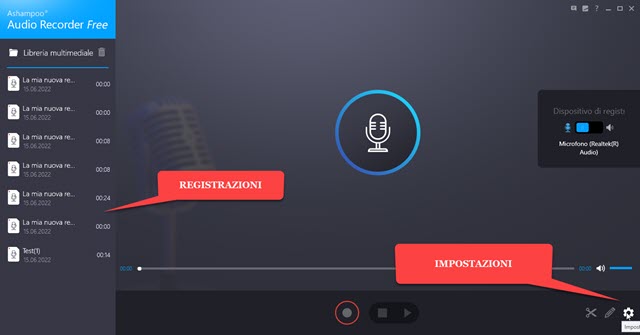
Οι τελευταίες εγγραφές που έγιναν θα εμφανίζονται στην αριστερή στήλη. Εάν είναι η πρώτη φορά που το χρησιμοποιείτε, η στήλη θα είναι κενή. Στο κέντρο θα δείτε το κουμπί του μικροφώνου ενώ στην κάτω δεξιά γωνία βρίσκονται τα
Ορισμοί.
Πριν εγγραφείτε, σας συνιστώ να μεταβείτε στο
οδοντωτός τροχός για να ορίσετε τις προτιμήσεις σας.
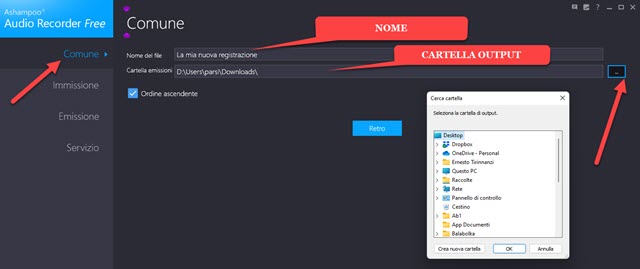
στην πρώτη καρτέλα Κοινός μπορείτε να ρυθμίσετε το
όνομα των εγγραφών, το οποίο επιλέγεται από προεπιλογή
Η νέα μου εγγραφή που θα λάβει έναν αριθμό. Στο δεύτερο πεδίο επιλέγετε το φάκελο εξόδου.
Κάντε κλικ στο κουμπί στα δεξιά και επιλέξτε τον φάκελο στον οποίο θέλετε να στείλετε τις ηχογραφήσεις. Αυτός ο φάκελος θα αναλάβει το ρόλο του
βιβλιοθήκη πολυμέσων και μπορείτε να το ρυθμίσετε
η σειρά
αύξηση ή μείωση των μητρώων.
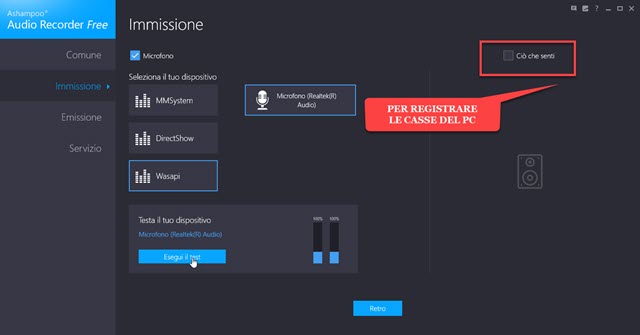
Στην κάρτα Απαγορευμένος διαμορφώστε το
είσοδο εγγραφής. Οπως λέμε Θράσος υπάρχουν τρεις πιθανοί τρόποι:
MMSystem, DirectShow και Wasapi. Η τελευταία λειτουργία επιλέγεται από προεπιλογή.
Αρχικά, συνιστώ να εγγραφείτε με wasapi επιλεγμένο και πιθανώς δοκιμάστε μια άλλη λειτουργία για να δείτε αν βελτιώνεται η ποιότητα. Στο επάνω μέρος είναι επιλεγμένο την είσοδο του μικροφώνου και επιλέγετε, εάν έχουμε περισσότερα από ένα συνδεδεμένα στον υπολογιστή. Στη συνέχεια κάντε κλικ στο
εκτελέστε το τεστ για να ελέγξετε αν το εντοπίζει το πρόγραμμα.
συνέχισε λοιπόν σταματήστε το τεστ όταν το επαληθεύουμε Εάν, από την άλλη πλευρά, επαληθεύσετε α Τι νιώθεις τα ηχεία θα ανάψουν και το μικρόφωνο δεν θα είναι πλέον ενεργό. με αυτήν την επιλογή
ας εγγράψουμε τον ήχο του συστήματος.
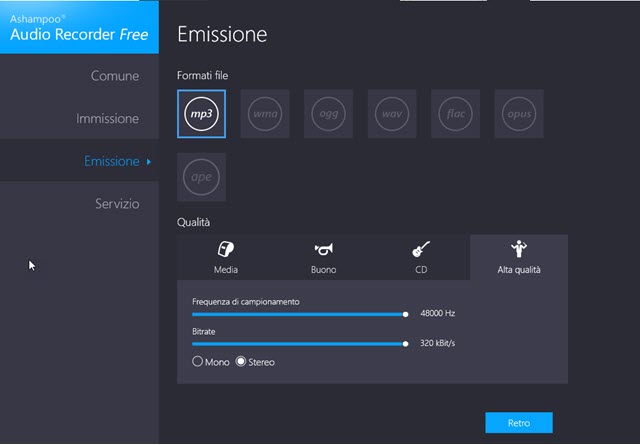
Στην κάρτα Ερώτηση ας ορίσουμε
η ΕΞΟΔΟΣ του προγράμματος, δηλαδή τη μορφή εξόδου, επιλέγοντάς το
MP3, WMA, OGG, WAV, FLAC, OPUS
ΚΑΙ ΜΕΛΙΣΣΑ. Παρακάτω επιλέγετε την ποιότητα του εγγεγραμμένου αρχείου που μπορεί να είναι Μεσαίο, καλό, CD ή
Υψηλή ποιότητα.
Για κάθε επιλογή το Ρυθμός δειγματοληψίας και το
ρυθμός bit.
Το πρώτο πηγαίνει από ένα ελάχιστο 44100 Hz σε μέγιστο
48000 Hz ενώ το δεύτερο δίνει ένα ελάχιστο των 128 kBit/s σε μέγιστο 320 kBit/s. Μπορείτε επίσης να επιλέξετε τη λειτουργία ήχου από Μονο ή Στέρεο.
Στην κάρτα Υπηρεσία υπάρχουν μόνο διαφημιστικοί σύνδεσμοι. κάντε κλικ μέσα Πίσω ή στο όνομα του προγράμματος στην επάνω αριστερή γωνία για να επιστρέψετε στο Αρχική σελίδα. Για να ξεκινήσετε την εγγραφή, κάντε κλικ στο εικονίδιο του μικροφώνου ή στον κύκλο.

Για να σταματήσετε την εγγραφή, κάντε ξανά κλικ σε ένα από τα δύο εικονίδια. Μια πολύ σοβαρή έλλειψη του προγράμματος είναι η
παύση εγγραφής
που δεν υπάρχει. Αφού ξεκινήσετε την εγγραφή, μπορείτε να μεταβείτε στο κουμπί
συμπαγής λειτουργία για να δω
μια πολύ μικρότερη διεπαφή.
Στη συνέχεια, μπορείτε να επιστρέψετε στο κανονικό κάνοντας κλικ στο κατάλληλο κουμπί. Οι ηχογραφήσεις καταλήγουν στο φάκελο που επιλέξαμε. Ναι μπορούν
αναπαράγω
επίσης με Συσκευή εγγραφής ήχου επιλέγοντάς τα στην αριστερή στήλη και μετά πηγαίνοντας στο κουμπί Αφή. Σε αυτήν την περίπτωση, θα εμφανιστεί επίσης το κουμπί έναρξης Διακοπή.
Εάν επιλέξετε μια εγγραφή και κάντε κλικ στο
Μολύβι
κάτω δεξιά γωνία αν μπορείτε αλλάξτε το όνομα.

Ενδιαφέρον είναι το κουμπί κοφ'το, τοποθετείται πάντα στην κάτω δεξιά γωνία. Εάν κάνετε κλικ σε αυτό αφού επιλέξετε μια εγγραφή, θα μπορέσουμε να διαμορφώσουμε τα ρυθμιστικά ώστε να εξάγουν μόνο ένα απόσπασμα που μπορούμε επίσης να αναπαράγουμε. Στη συνέχεια, μεταβείτε στα εικονίδια της δισκέτας στην κάτω δεξιά γωνία, αντίστοιχα, στο αποθηκεύστε το απόσπασμα ή να
αποθήκευση με όνομα.
